
- Posts del Foro: 2.399
16 may. 2014 17:52:11 vía Web
16 may. 2014 17:52:11 vía Web
Hola a todos!
Uno de los tutoriales qué más éxito han tenido en AndroidPIT ha sido el dedicado a recuperar archivos borrados en Android. Y no es de extrañar, ya que en nuestros smartphones guardamos valiosa información, sobre todo fotos, que es un fastidio perder.
Ya os expliqué cómo recuperar archivos borrados con Recuva. PAra todos aquellos a los que no les fucnionó, explico cómo recuperar archivos con Hexamob Recovery Pro.
Advertencias previas
Para seguir este tutorial es imprescindible que vuestro dispositivo esté rooteado.
La mejor manera de evitar que esto suceda, sin lugar a dudas, es sincronizar nuestro dispositivo con una cuenta de Google, de forma que, en caso de que necesitemos recuperarlos, sólo tengamos que sincronizar de nuevo la cuenta.
Antes de nada, he de decir que si perdéis archivos de vuestro teléfono porque lo restauréis a valores de fábrica, podréis recuperarlos mediante un explorador de archivos como Es File Explorer.
Por otro lado, cuando se borran los archivos almacenados en la tarejta SD, disco duro o memoria, también podemos recuperarlos mientras no almacenemos nueva información en dichas memorias.
Pasos para recuperar archivos con Hexamob Recovery Lite Undelete
Tras descargar la aplicación y abrirla, se os pedirá que le otorguéis privilegios de superadministrador.
A continuación deberéis elegir la forma en la que la aplicación recuperará los archivos, pudiendo seleccionar recuperación selectiva o recuperación total.
A continuación tendremos que escoger la partición donde buscar los archivos borrados y donde guardarlos.
Después tenéis que especificar qué tipos de archivos queréis que busque la aplicación (por ejemplo, si son fotografías tendréis que seleccionar el fgormato, jpeg, png...).
Cuando pulséis en el botón "siguiente" la aplicación comenzará a escanear la partición escogida y a mostrar los archivos que vaya encontrando.
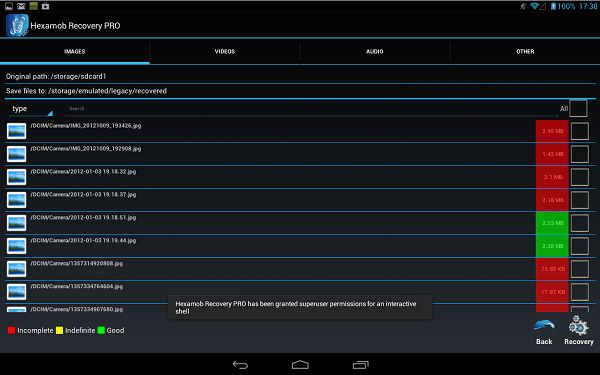
- Finalmente, la aplicación creará una carpeta en la memoria interna del terminal donde habrá guardado los archivos recuperados.
Eso es todo!
Si recurrís a esta aplicación para recuperar vuestros archivos, no dudéis en comentarnos el resultado.
Un saludo y suerte!

Contenido editorial recomendado
Con su consentimiento, aquí se cargan contenidos externos.
Al hacer clic en el botón anterior, acepta que se le muestren contenidos externos. En el proceso pueden transmitirse datos personales a terceros proveedores. Encontrará más información al respecto en nuestro Política de privacidad.